Primero, el entorno liunx necesita implementar jdk
1 y obtener el paquete de instalación gratuito de jmeter: haga clic en mí para obtener el paquete de instalación gratuito
2, obtenga la herramienta jmeter-manger para generar informes, registros, etc.
Haga clic en mí para obtener la herramienta
3. Cree una nueva carpeta en el servidor para almacenar jmeter. Se recomienda que esté en /usr/local/. Debido a problemas de permisos, la creé en mi propio directorio: 3.1 Ingrese primero al directorio especificado: 3.2 Cree la carpeta
jmeter cd /home/springcloud/
:mkdir jmeter
4. Cargue el paquete de instalación gratuito de jmeter en el primer paso en el directorio de jmeter, ¡aquí puede usar xftp para cargarlo directamente! Por supuesto, también puede usar el comando para cargar, cargar comando: rzy luego presionar Entrar, puede seleccionar el archivo que desea cargar, yo uso la herramienta xftp aquí, busco directamente la carpeta recién creada y luego la cargo:
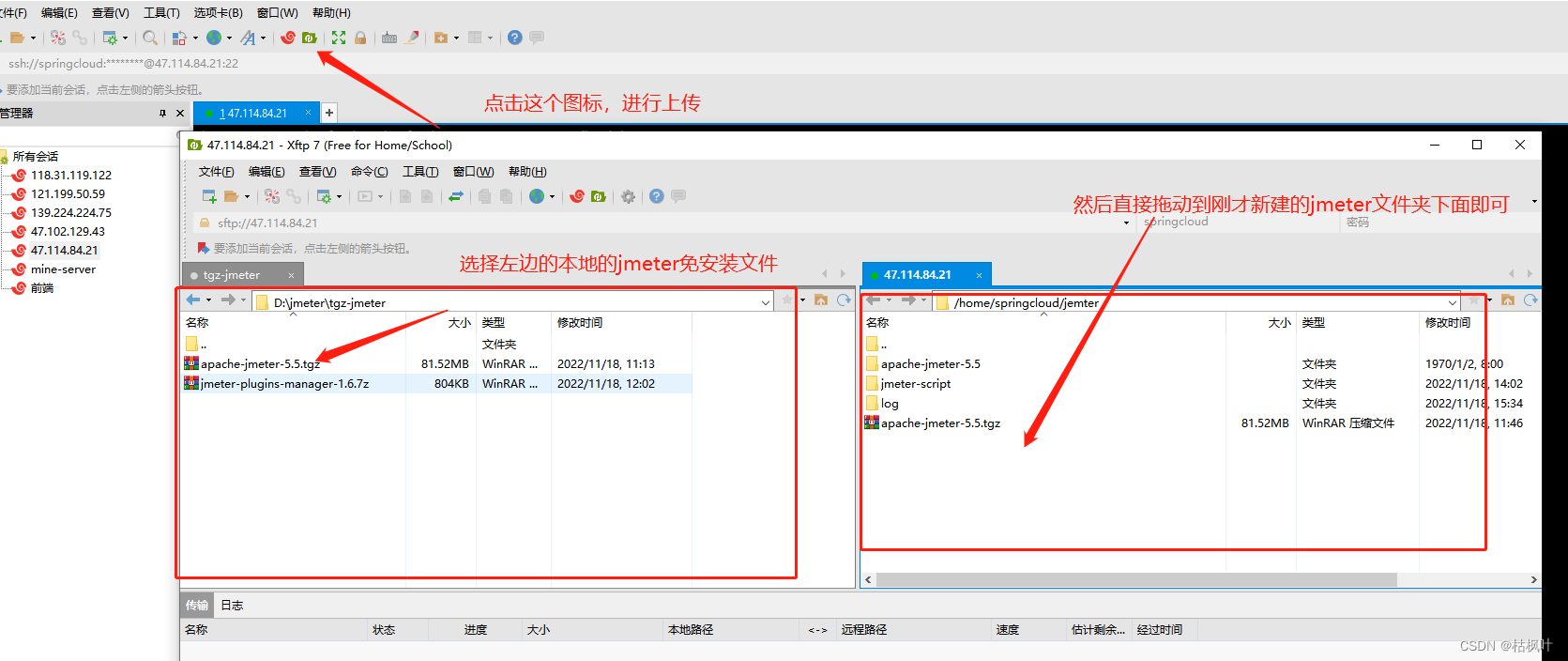
5. Después de cargar, cambiamos al directorio jmeter actual para descomprimir el paquete comprimido (la premisa es que hay una herramienta de descompresión, si no, puede instalarla usted mismo) 5.1 Cambiar al directorio jmeter: 5.2 Descomprimir el paquete comprimido solo subido: después de completar la descompresión
, cd jmeter
hay tar zxvf apache-jmeter-5.5.tgz
dos cosas en el directorio jmeter:

no se preocupe por el paquete comprimido, también puede eliminarlo
6. Luego cargue el complemento jmeter-manger en el directorio de descompresión de jmeter /jemter/apache-jmeter-5.5/lib/ext.Por debajo de
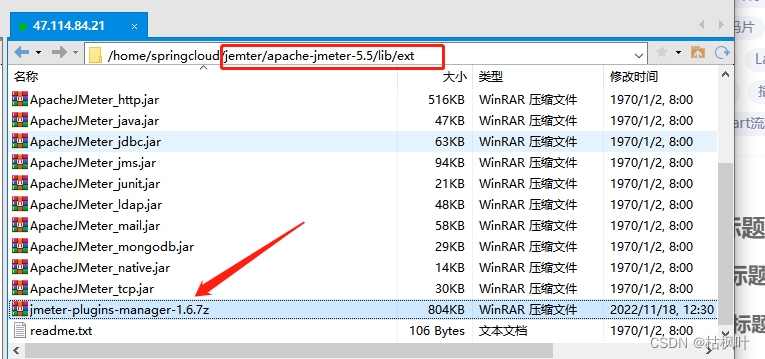
7, si es conveniente usar jmeter globalmente, se recomienda configurar las variables de entorno aquí:
7.1 Ingrese al directorio etc: cd /etc/
7.2 Abra el archivo de perfil para editarlo: vim profile
7.3 Copie el siguiente contenido en el espacio en blanco: (Tenga en cuenta que la dirección de inicio a continuación es la dirección de descompresión de su jmeter)
export JMETER_HOME= /home/springcloud/jemter/apache- jmeter-5.2.1
export CLASSPATH= JMETERHOME/lib/ext/Apache JM etercore .jar : JMETER_HOME/lib/ext/ApacheJMeter_core.jar:J MEDIDOR _HOME / l ib / e x t / A p a c h e J M e t e rdomineral _ ja r: JMETER_HOME/lib/jorphan.jar:RUTA DE EXPORTACIÓN CLASSPATH = RUTA DE EXPORTACIÓN CLASSPATH=C L A SSP A T He x p o t P A T H= JMETER_HOME/bin:RUTA: RUTA:RUTA _ _ _: INICIO
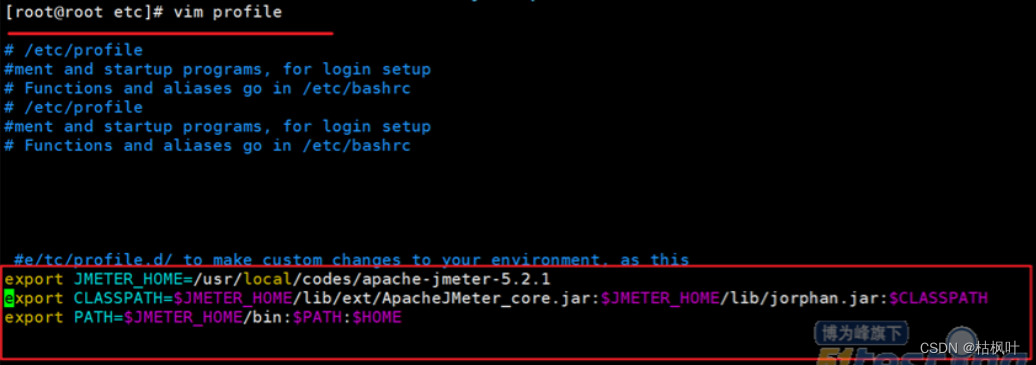
7.4 Presione la tecla [esc] en el teclado para salir, presione la tecla esc e ingrese: [:wq] y luego presione la tecla [enter] para guardar y salir 7.5 Actualizar y guardar las variables de entorno para hacer el archivo de configuración surta efecto:
source /etc/profile
7.6 Verifique si la variable de entorno se configuró correctamente. Si se muestra la siguiente interfaz, significa que se realizó correctamente: jmeter -v
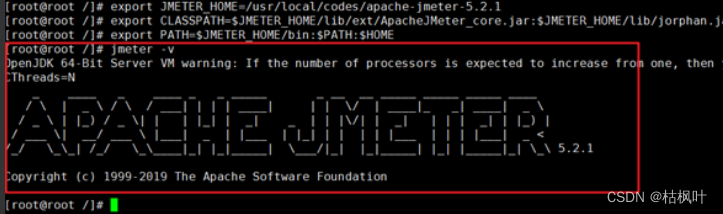
8, y luego cree dos carpetas en jmeter para almacenar scripts de prueba de esfuerzo e información de registro
. 8.1 Cambie al directorio jmeter:cd jmeter
8.2 Cree un script de prueba:mkdir jmeter-script
8.3 Cree un archivo de registro:mkdir log
De esta manera, hay los siguientes cuatro archivos en el directorio jmeter:

Luego cargue el script de prueba en jmeter-script
y cambie al jmeter-script directorio:cd jmeter-script
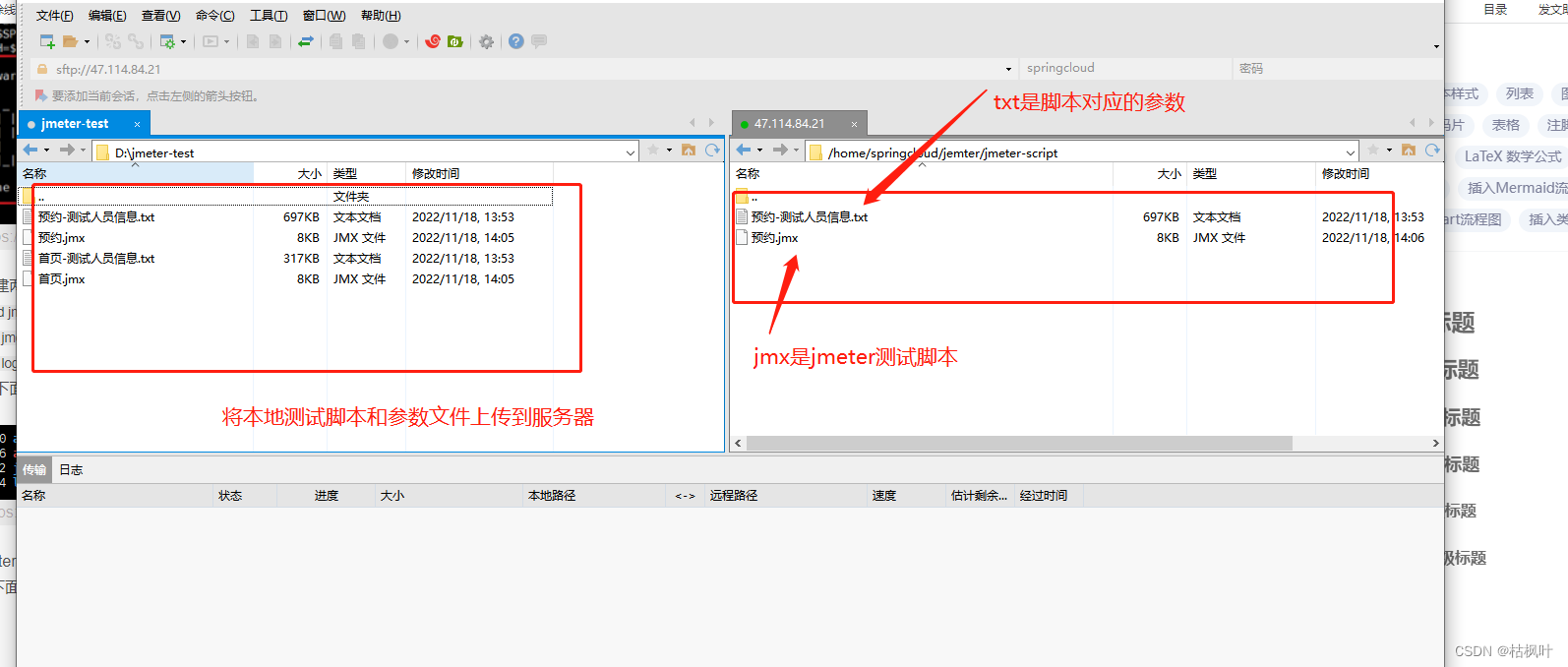
9. Comencemos con la prueba de presión
Ingrese al directorio del script:
cambie al directorio jmeter-script: cd jmeter-script
luego ejecute el comando para realizar la prueba de presión:
jmeter -n -t 预约.jmx -l ../log/result-sy.jtl
Descripción del comando:
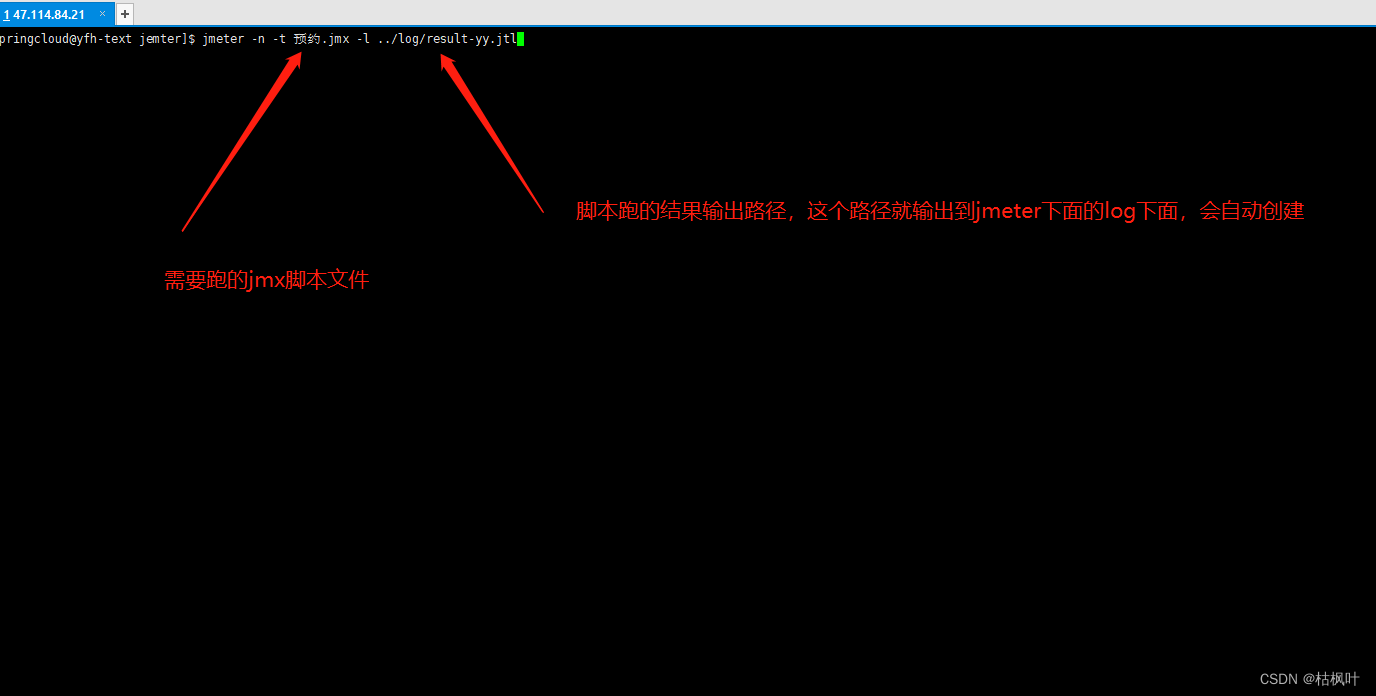
Resultado:

en este momento, habrá un archivo jtl adicional debajo del registro, que es el resultado de la ejecución,

cambie al directorio jmeter-script: cd jmeter-script
ejecute el siguiente comando para convertir este jtl en un informe html:
jmeter -g result-yy.jtl -o /home/springcloud/jemter/log/result-yy
Resultado:
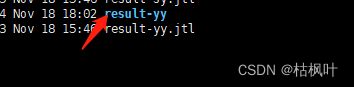
después de que aparezca este archivo, puede empaquetar el archivo jtl en un paquete comprimido y cargarlo localmente para verlo.
Use el comando para empaquetar el
comando de empaquetado jtl: tar zcvf result-yy.tar.gz result-yytenga en cuenta que el comando debe terminar con .tar.gz.
Finalmente, use el siguiente comando para descargarlo localmente para verlo:
sz result-yy.tar.gz
¡Solo puede acceder a él después de descargarlo localmente y descomprimirlo!
Resultado:
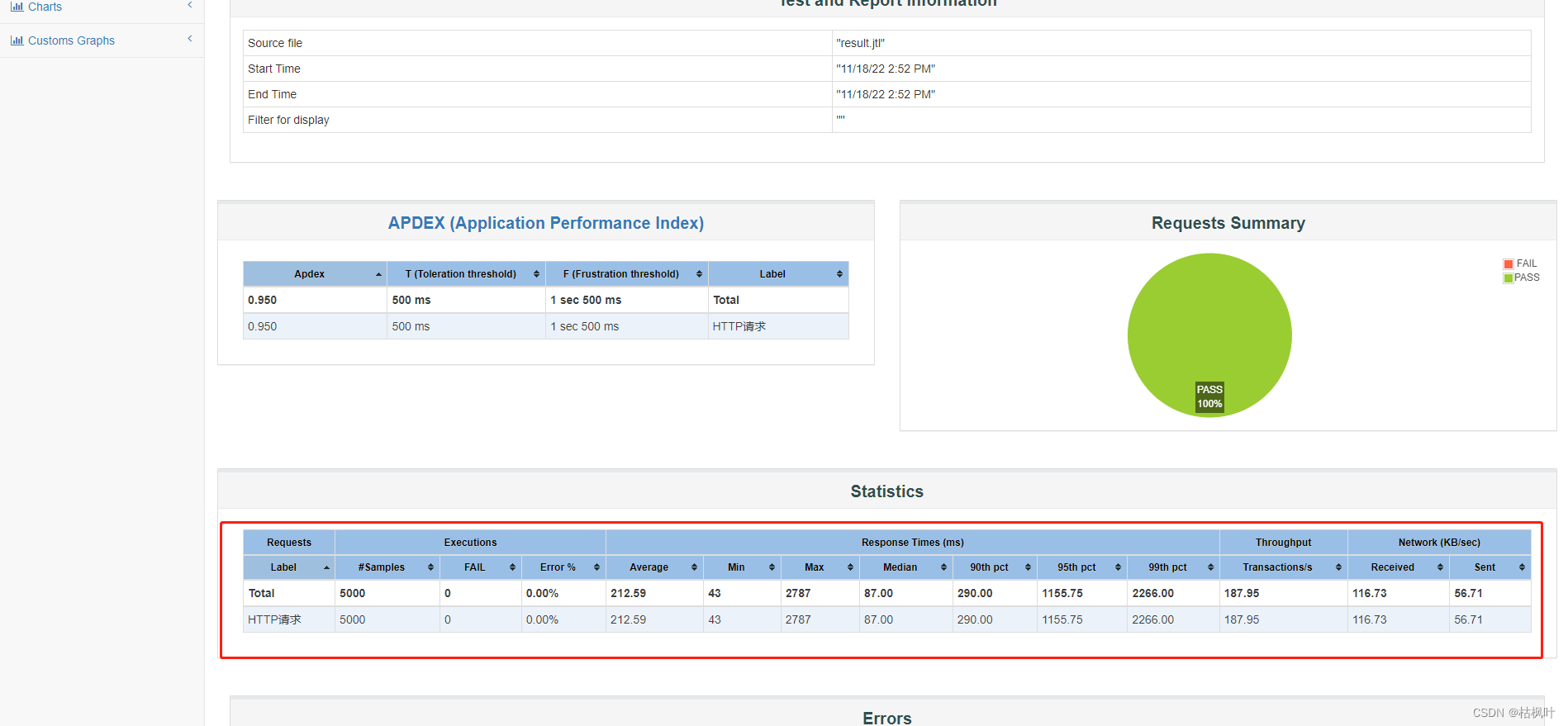
¡se acabó!
¡Tenga en cuenta que la ruta del parámetro del texto del script cargado no debe confundirse!
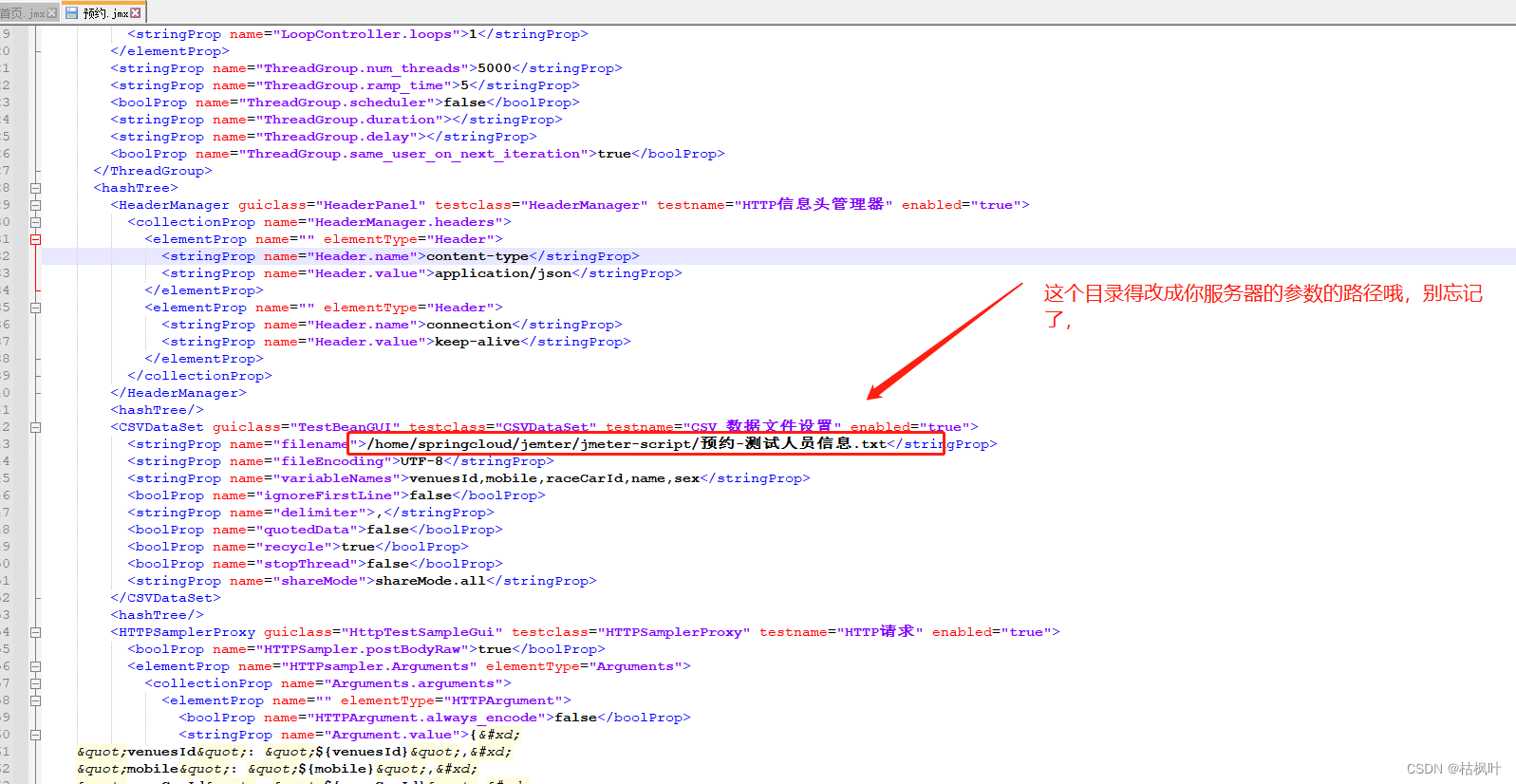
Finalmente adjunte el script de prueba:

Enlace: https://pan.baidu.com/s/1KaOX8IQtKZCgxIE-56M4kA
Código de extracción: juge
Nota: si usa pruebas de estrés en Windows, después de descargar la herramienta, importe el script anterior directamente para ver la demostración